We weten allemaal dat Chrome met onze Google werktaccounts om informatie tussen apparaten te synchroniseren. De informatie die wordt gesynchroniseerd omvat wachtwoorden, browsegeschiedenis, bladwijzers, formuliergegevens en apps. Gebruikers hebben de optie om te kiezen wat ze synchroniseren; ze kunnen alles synchroniseren of alleen selectieve gegevens. Deze gegevenssynchronisatie is beschikbaar op alle platforms, d.w.z. Chrome voor Windows, macOS, Linux, iOS en Android ondersteunen allemaal synchronisatie. De gesynchroniseerde gegevens omvatten ook uw browsegeschiedenis op elk apparaat. Gebruikers denken misschien dat dit eenvoudig is om de zoekopdracht in Chrome te verfijnen, maar hiermee kunt u mobiele Chrome-tabbladen op uw bureaublad openen. Ze worden automatisch gesynchroniseerd, dus als je verder moet gaan met browsen op je telefoon, kun je dit doen zonder extra apps te gebruiken.
Synchronisatie van geschiedenis inschakelen
Om Chrome-tabbladen op uw bureaublad te openen, umoet zijn aangemeld bij Chrome met uw Google-account op zowel uw desktop als uw telefoon. Het is prima als u ervoor kiest om gegevens selectief te synchroniseren, maar zorg ervoor dat u uw geschiedenis synchroniseert.

U moet ook worden opgenomen in hetzelfde Google-account in Chrome op alle apparaten waarmee u tabbladen wilt synchroniseren.
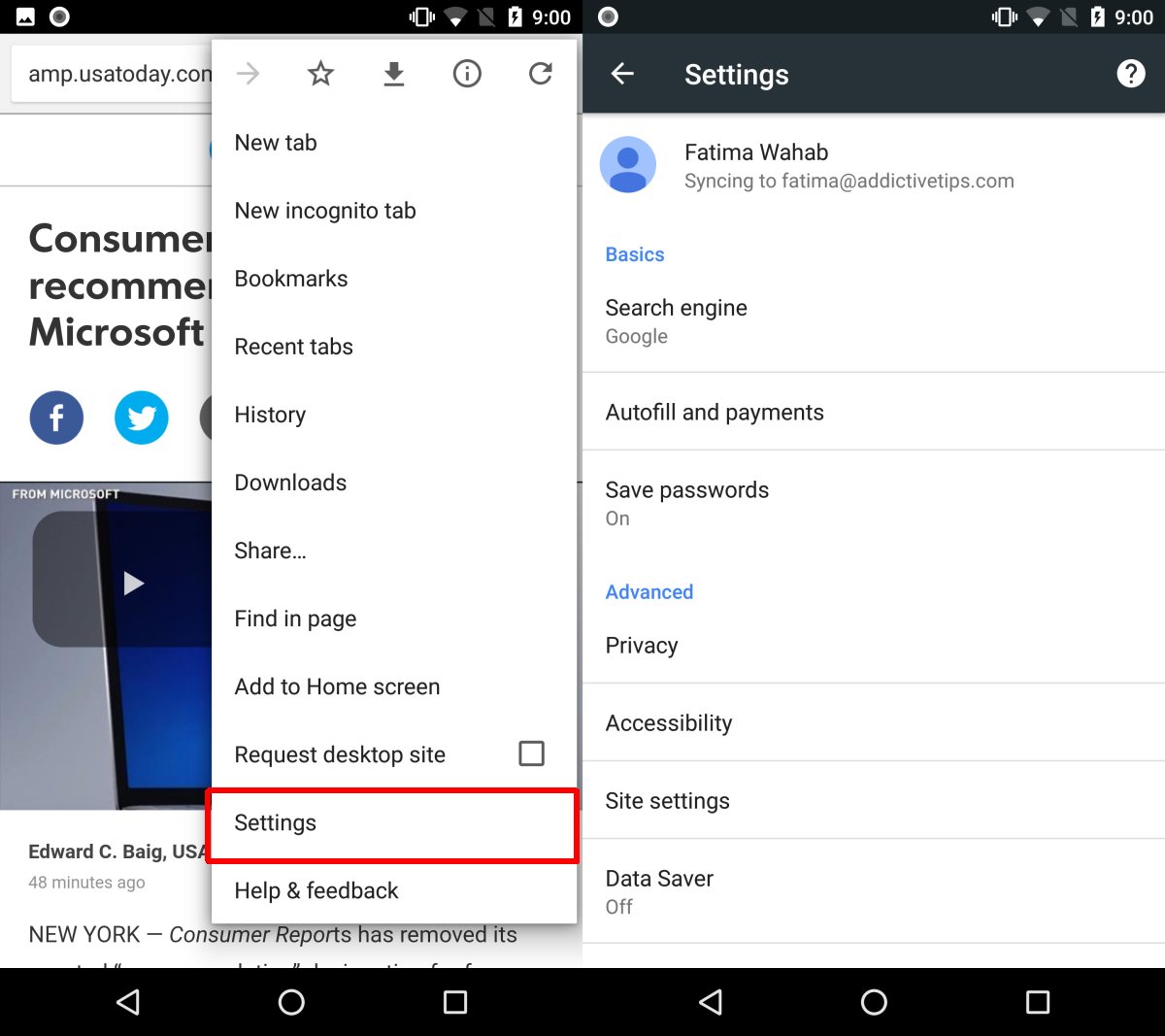
Open Chrome-tabbladen
Browser zoals u normaal zou doen op uw Android-telefoon of iPhone in Chrome. Ga naar een bureaublad wanneer u klaar bent. Open Chrome en typ het volgende in de adresbalk;
chrome://history/syncedTabs
U ziet hier tabbladen gegroepeerd per apparaat. Vouw een apparaat uit om alle tabbladen te bekijken die u erop had geopend. Klik op een tabblad om het te openen, of klik op de overloopknop en selecteer 'Alles openen' om ze allemaal op uw bureaublad te openen.
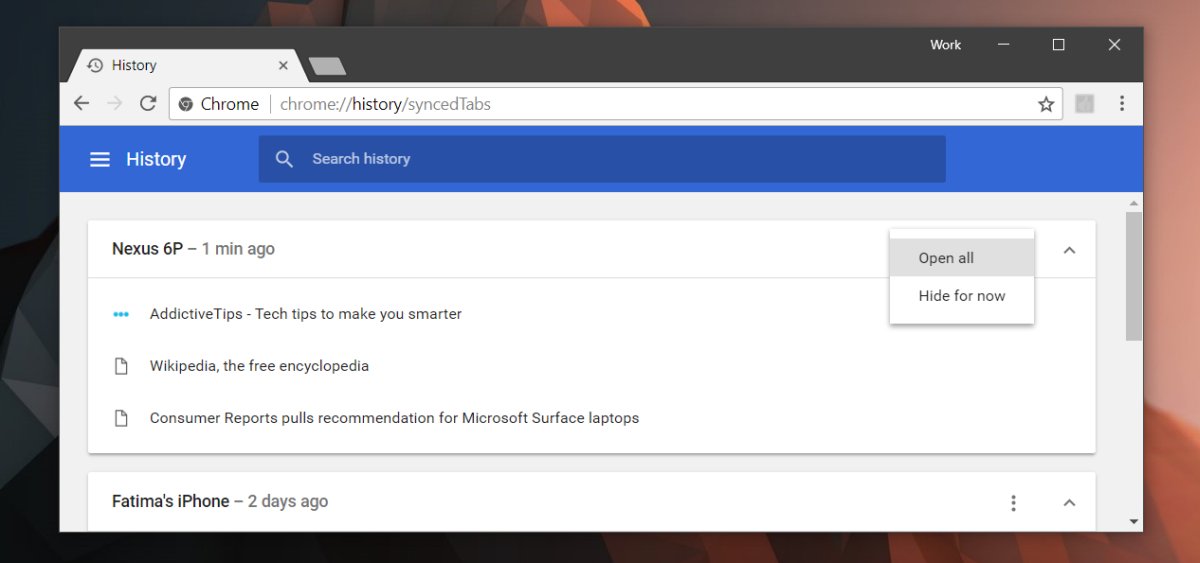
Ze synchroniseren werkt op twee manieren; alle tabbladen die u opentuw bureaublad wordt gesynchroniseerd met uw geschiedenis op iOS en Android. Helaas zijn de tabbladen op Android en iOS niet gesorteerd zoals op uw bureaublad. De koppelingen die u op uw bureaublad hebt geopend, worden gecombineerd met tabbladen die u op uw Android-telefoon of iPhone hebt geopend. Je moet handmatig degene selecteren die je wilt openen, wat jammer is.
Tabbladen worden redelijk snel gesynchroniseerd, dus als je aan het browsen bentuw mobiele abonnement, uw tabbladen zijn beschikbaar wanneer u uw browsegeschiedenis op uw bureaublad opent. Als de tabbladen niet verschijnen, opent u Chrome op uw smartphone en laat deze verbinding maken met een wifi-netwerk. Geef het een paar seconden en de tabbladen verschijnen op uw bureaublad. Er is een vergelijkbare functie waarmee u Chrome mobiele bladwijzers op uw bureaublad kunt bekijken.













Comments